¿Cómo descargar fotos desde el teléfono Motorola a la computadora?
Hay varias razones para tomar esta decisión. ¿Cuál es el resultado final? Si tienes un teléfono Motorola, necesitas saber cómo descargar fotos del teléfono Motorola al ordenador
Sep 05, 2025 • Categoría: Administrar Datos del Dispositivo • Soluciones Probadas
Estamos en la era de las redes sociales. Esto significa que muchos de nosotros hacemos fotos con nuestros teléfonos. Después de un tiempo, queremos transferir estas imágenes de nuestros dispositivos a nuestros ordenadores.
Hay varias razones que justifican esta decisión. ¿Cuál es el resultado final? Si tienes un teléfono Motorola, necesitas saber cómo descargar fotos de tu teléfono Motorola al ordenador.
Hay varias formas de conseguirlo. En este artículo, te mostraremos varias formas de transferir tus fotos.
Parte 1: Copiar y pegar fotos del teléfono Motorola al ordenador
Esta es una de las formas más fáciles y comunes de transferir archivos entre un teléfono Motorola y un ordenador. Cuando terminemos de explicarte los pasos, verás que es muy fácil. Para realizar este proceso, necesitas tener un cable USB de datos.
Veamos los distintos pasos que hay que seguir para descargar fotos de un teléfono Motorola a un ordenador utilizando este método:
Paso 1 - Conecte su teléfono Motorola mediante un cable USB al ordenador. Normalmente, aparecerá un mensaje pidiéndole que elija el tipo de conexión. En esta página tienes dos tipos de conexión que son:
- Dispositivo multimedia (MTP), y
- Cámara (PTP).
Elija el dispositivo multimedia (MTP) para establecer su conexión.
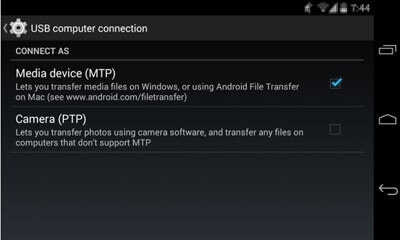
Paso 2 - Busque la ventana "Explorador de archivos" en su ordenador. Para ello, haga clic en el icono "Windows" situado en la esquina inferior izquierda de la pantalla de su ordenador. En algunos casos, puede tener un acceso directo en la barra de tareas. Haga clic en el icono de la carpeta para acceder a ella.
Paso 3 - Desplácese por la barra lateral de la izquierda de la ventana "Explorador de archivos". Allí encontrarás tu teléfono Motorola. Asegúrese de conocer el nombre del teléfono para facilitar su búsqueda. Cuando encuentres tu teléfono, pulsa sobre él para abrir la ventana.
Paso 4 - Todo lo que tienes que hacer en este punto es encontrar la ubicación de tus fotos. Se encuentra en las carpetas "Tarjeta SD" o "Almacenamiento interno". La ubicación se basa en la configuración de tu teléfono.
Paso 5 - Localice la carpeta "DCIM" y haga doble clic para abrirla. Debería aparecer la carpeta "Cámara". Aquí es donde se almacenan las fotos tomadas con la cámara del teléfono. Si tienes otras fotos que quieras transferir, puedes encontrarlas en sus carpetas.
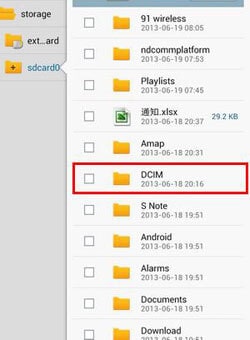
Paso 6 - Elige todas las fotos que quieras descargar a tu ordenador. Si quieres seleccionar todas las fotos, pulsa "CTRL + A". Sin embargo, si sólo necesitas unas pocas fotos, mantén pulsada la tecla "CTRL" y haz clic en las fotos individuales.
Paso 7 - Puedes copiar las fotos seleccionadas haciendo clic con el botón derecho del ratón en cualquier lugar de la selección. Aparece una lista de opciones y puedes seleccionar "Copiar". Un método más sencillo es pulsar "CTRL + C" después de hacer la selección.
Paso 8 - Si aún no tienes una carpeta específica para las fotos en tu ordenador, puedes crear una. A continuación, abra la carpeta y haga clic con el botón derecho del ratón en su interior. Te presenta varias opciones, haz clic en "Pegar". Una forma más sencilla es abrir la carpeta y pulsar "CTRL + V".
Paso 9 - Si desea copiar toda la carpeta en su teléfono, puede simplemente hacer clic derecho sobre ella. Elija la opción "Copiar". Ve a la nueva carpeta de tu ordenador y pégala utilizando uno de los métodos anteriores.
Ten en cuenta que este método se puede utilizar para transferir otros archivos, como vídeos, música y documentos, entre el teléfono y el ordenador. ¿No parece tan sencillo? Veamos otro método para transferir fotos de un teléfono Motorola a un ordenador.
Parte 2: Transferencia de fotos desde el teléfono Motorola al ordenador mediante Dr.Web.
Puedes utilizar un gestor de teléfonos Android para transferir tus fotos. Recomendamos Dr.Fone, que es muy rápido y fiable. Esta extraordinaria herramienta te permite mover varios archivos entre tu teléfono Motorola y el ordenador sin estrés.
Antes de ver cómo transferir fotos del teléfono Motorola al ordenador utilizando Dr.Fone, vamos a ver algunas características. Dr.Fone tiene una serie de características que lo convierten en uno de los mejores gestores de teléfonos Android del mercado. Estas funciones permiten hacer lo siguiente:
- Importa y exporta, gestiona y transfiere fotos, música, contactos, vídeos, aplicaciones y mensajes de texto.
- Haz una copia de seguridad de tus archivos fotos, contactos, música, vídeos, etc.en tu ordenador. Esto facilita la restauración de estos archivos en caso necesario.
- Acceso a una serie de funciones destacadas, como gifs, raíces con un solo clic y tonos de llamada.
- Compatible con más de 3.000 dispositivos Android, incluidos Motorola, Samsung, Huawei y HTC.

Dr.Fone - Gestor de teléfonos (Android)
Transfiere datos sin problemas entre Android y un PC.
- Transfiere archivos entre Android y tu ordenador, incluidos contactos, fotos, música, mensajes de texto y mucho más.
- Gestiona, exporta e importa tu música, fotos, vídeos, contactos, mensajes de texto, aplicaciones, etc.
- Transfiere iTunes a Android (viceversa).
- Gestiona tu dispositivo Android en tu ordenador.
- Totalmente compatible con Android 8.0.
Veamos ahora cómo transferir tus fotos con Dr.Fone siguiendo estos pasos :
Paso 1 - Habilite la depuración USB en su dispositivo. Ve a "Ajustes" y toca en "Acerca del dispositivo". Selecciona "Información de software" y elige "Número de compilación". Toca esto 7 veces y luego ve a "Opciones de desarrollador". Aquí puedes activar la depuración USB.
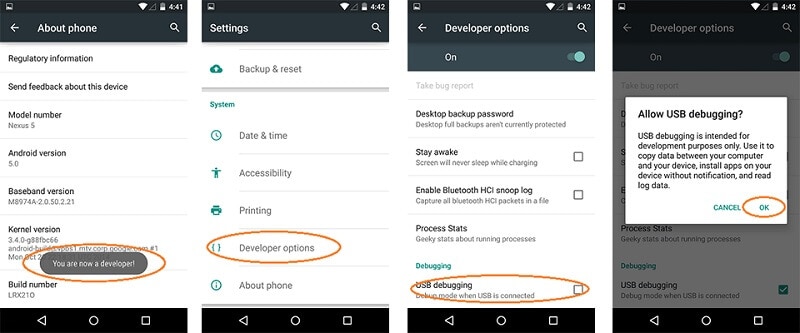
Paso 2 - Esto permite que tu ordenador acceda a tu dispositivo.
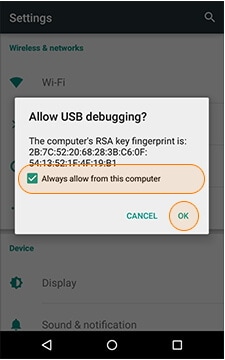
Paso 3 - Al conectar el teléfono al ordenador mediante un USB, aparecerá un aviso pidiéndole que elija el tipo de conexión. Selecciona Dispositivo multimedia (MTP) para acceder al almacenamiento de archivos.
Paso 4 - Inicie Dr.Fone en su ordenador. El software detectará automáticamente tu dispositivo.

Paso 5 - Si desea mover todas las fotos en su teléfono Motorola a su computadora, esto es fácil. Simplemente haz clic en "Transferir fotos del dispositivo al PC". Esto inicia el proceso inmediatamente.

Paso 6 - Para elegir algunas fotos, abre la pestaña de fotos. Selecciona todas las fotos que quieras descargar.

Paso 7 - Haz clic en "Exportar" para pasar las fotos a tu ordenador. Se abre una ventana preguntando dónde guardar las fotos. Haga su selección y comenzará la transferencia.

Eso es todo sobre el proceso. Así de sencillo.
Parte 3: Importación inalámbrica de fotos de un teléfono Motorola a un PC
¿Sabías que puedes descargar fotos a tu ordenador desde tu teléfono inalámbrico Motorola? ¿Le sorprende? La tecnología ha hecho posibles muchas cosas, incluida la transferencia inalámbrica de archivos entre dispositivos.
Hay dos formas de transferir fotos de forma inalámbrica desde un teléfono Motorola a un ordenador. Entre ellas figuran:
- Uso del Motorola Phone Portal (MPP).
- Uso de Google Fotos
A continuación te mostramos cómo utilizar cada uno de ellos.
Uso de Motorola Phone Portal (MPP)
Con este método, puedes configurar una red inalámbrica o utilizar un puerto USB. Como ya hemos hablado antes del uso del USB para transferir fotos, en esta sección nos centraremos en la transferencia inalámbrica.
Siga los pasos que se indican a continuación para cargar sus fotos:
Paso 1 - Configure una red Wi-Fi. Si hay uno cerca, puede que sólo tengas que conectarte a él. Algunas de las redes Wi-Fi disponibles no permiten conectar distintos dispositivos.
Paso 2 - Toque el botón de inicio de su teléfono Motorola y vaya al Portal del teléfono.
Paso 3 - Si el dispositivo está conectado a la red inalámbrica, le proporcionará una URL MPP. Introduzca esta URL en el navegador de su ordenador. Esto abre el Motorola Phone Portal en su ordenador.
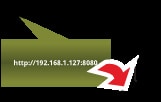
Paso 4 - Si el smartphone no está conectado a la red inalámbrica, te lo indicará. Abre la configuración Wi-Fi de tu teléfono pulsando OK cuando se te solicite. Desde aquí, puedes activar Wi-Fi y establecer la conexión tocando la red apropiada.
Paso 5 - Si se trata de una conexión segura, le pedirá que introduzca una contraseña. Asegúrate de introducir la contraseña Wi-Fi correcta, de lo contrario no podrás acceder.
Paso 6 - Cuando se abra la página MPP en su ordenador, podrá seleccionar las imágenes que desea descargar.
Paso 7 - Después de hacer su selección, simplemente haga clic en "Descargar" para transferir las imágenes a su ordenador.
Tenga en cuenta que MPP sólo funciona con Internet Explorer 7 o superior. También debe asegurarse de habilitar las cookies y JavaScript.
Utilizando Google Photos.
Otra forma de transferir fotos desde un teléfono Motorola a una computadora de forma inalámbrica es a través de Google Photos. Este es uno de los muchos servicios que Google ofrece a sus suscriptores. Incluso si no tienes Google Photos en tu dispositivo, puedes descargarlo fácilmente desde la Play Store.
Una cosa más, tus fotos deben estar en formato JPEG y tener como máximo 16 millones de píxeles para poder visualizarse. Sigue estos pasos para transferir tus fotos utilizando Google Photos:
Paso 1 - Abre la aplicación en tu ordenador y haz clic en el icono Fotos.
Paso 2 - Abre "Ajustes" en tu teléfono y selecciona "Guardar y sincronizar". Esto te permite guardar fotos de tu dispositivo en Google Fotos.
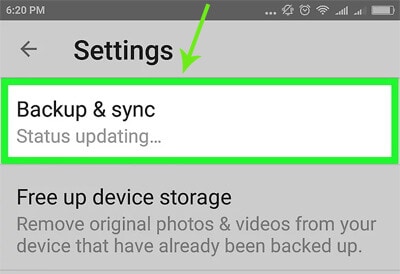
Paso 3– accede a Google Fotos en tu ordenador con tu ID de Google y tu contraseña. Esto te permite acceder a tus fotos guardadas.
Paso 4 - Selecciona todas las fotos que quieras descargar a tu ordenador. Haga clic en el icono del menú y seleccione "Descargar". Esta acción mueve todas las fotos a una carpeta de tu ordenador.
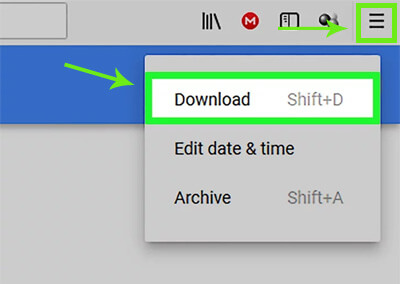
Eso es todo lo que tienes que hacer para subir fotos a tu ordenador mediante Google Fotos. Así de sencillo.
Conclusión
Ahora ya sabes cómo descargar fotos de un teléfono Motorola a un ordenador. Le presentamos varios métodos entre los que elegir. Si tiene alguna pregunta, puede ponerse en contacto con nosotros en la sección de comentarios.















Paula Hernández
staff Editor